Hoe u STATUS_CANNOT_LOAD_REGISTRY_FILE-fout 0xC0000218 kunt oplossen

Het Blue Screen of Death (BSoD) STATUS_CANNOT_LOAD_REGISTRY_FILE, geïdentificeerd door de foutcode 0xC0000218, treedt op wanneer Windows een essentieel registerbestand of een essentieel bestand (hive) dat nodig is voor het opstartproces, niet kan laden.
Dit probleem ontstaat meestal door een beschadigd register, beschadigde systeembestanden, verouderde of defecte drivers of problemen met geheugenmodules of de opslagschijf.
Voordat u met de stappen voor probleemoplossing begint, raden we u aan om uw computer opnieuw op te starten, alle niet-essentiële hardware los te koppelen en eventuele overklokinstellingen uit te schakelen (indien van toepassing).
Hoe kan ik het blauwe scherm STATUS_CANNOT_LOAD_REGISTRY_FILE in Windows oplossen?
1. Start de opstartreparatie
- Wanneer u het foutscherm tegenkomt, schakelt u de computer uit. Wanneer u de computer weer inschakelt en Windows begint te laden, houdt u de aan/uit -knop ingedrukt om de computer uit te schakelen. Herhaal dit proces drie keer en bij de vierde keer zou Windows automatisch de herstelmodus moeten inschakelen.
- Laat de systeemscan voltooien. Als het aangeeft dat Automatisch herstellen uw probleem niet kon oplossen, selecteert u Geavanceerde opties .
- Kies Problemen oplossen .
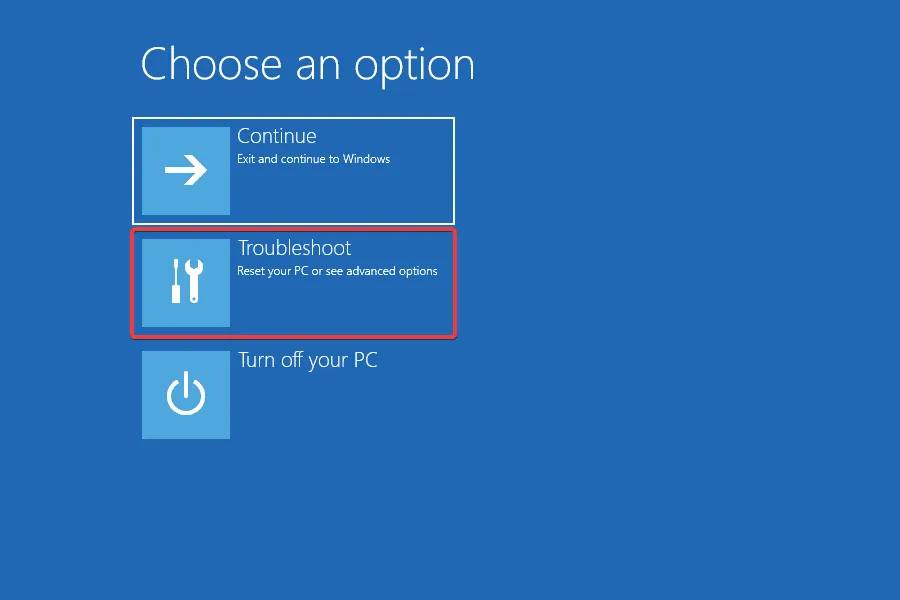
- Selecteer nogmaals Geavanceerde opties .
- Klik op Opstartherstel .
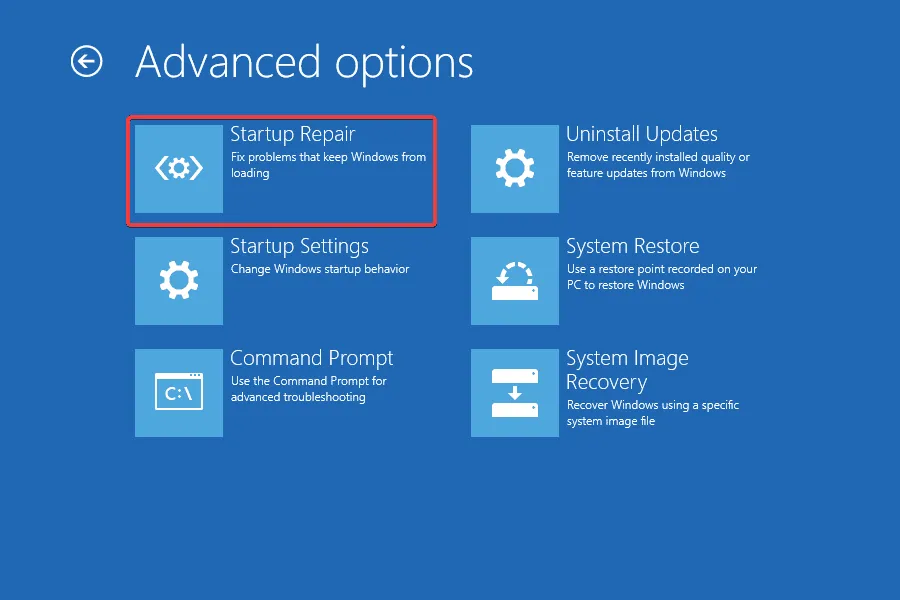
- Selecteer uw gebruikersaccount uit de lijst die verschijnt.
- Voer het wachtwoord voor uw gebruikersaccount in, klik op Doorgaan en laat Opstartherstel de problemen verhelpen die het laden van Windows belemmeren.
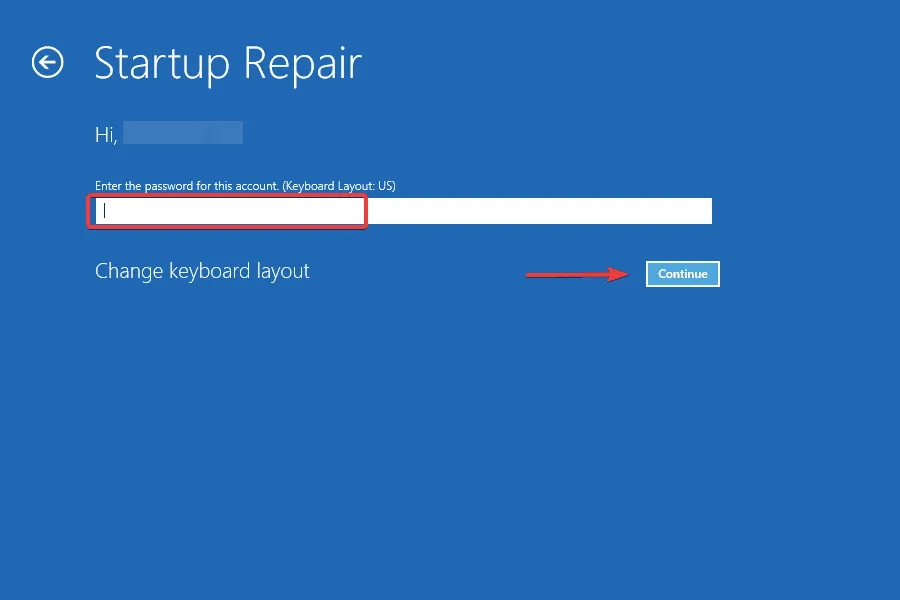
- Probeer na het reparatieproces Windows op te starten en kijk of er verbeteringen zijn.
Wanneer u te maken krijgt met de STATUS_CANNOT_LOAD_REGISTRY_FILE BSoD, is de eenvoudigste en meest aanbevolen oplossing door Microsoft het gebruik van de functie Opstartherstel. Deze lost verschillende problemen op die het opstarten van Windows belemmeren, waaronder problemen met het register!
2. Voer SFC- en DISM-scans uit
- Open de Windows Herstelmodus en klik op Problemen oplossen .
- Selecteer Geavanceerde opties .
- Klik op Opdrachtprompt .
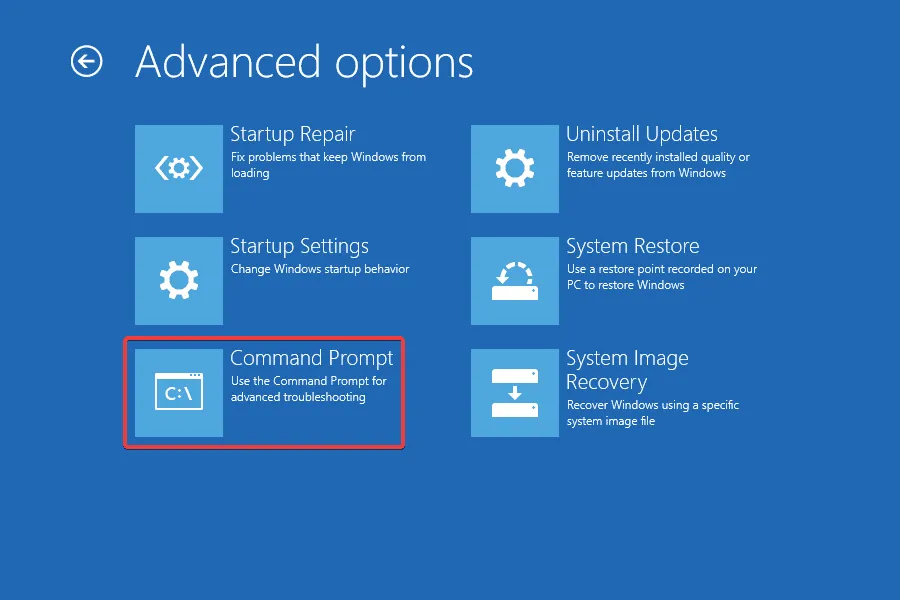
- Kies uw primaire gebruikersaccount en voer het wachtwoord in.
- Voer in het opdrachtpromptvenster de volgende DISM-opdrachten één voor één in, waarbij u Enterna elke opdracht op drukt:
DISM /Online /Cleanup-Image /CheckHealth,DISM /Online /Cleanup-Image /ScanHealth,DISM /Online /Cleanup-Image /RestoreHealth. - Voer vervolgens deze SFC-scanopdracht uit:
sfc /scannow
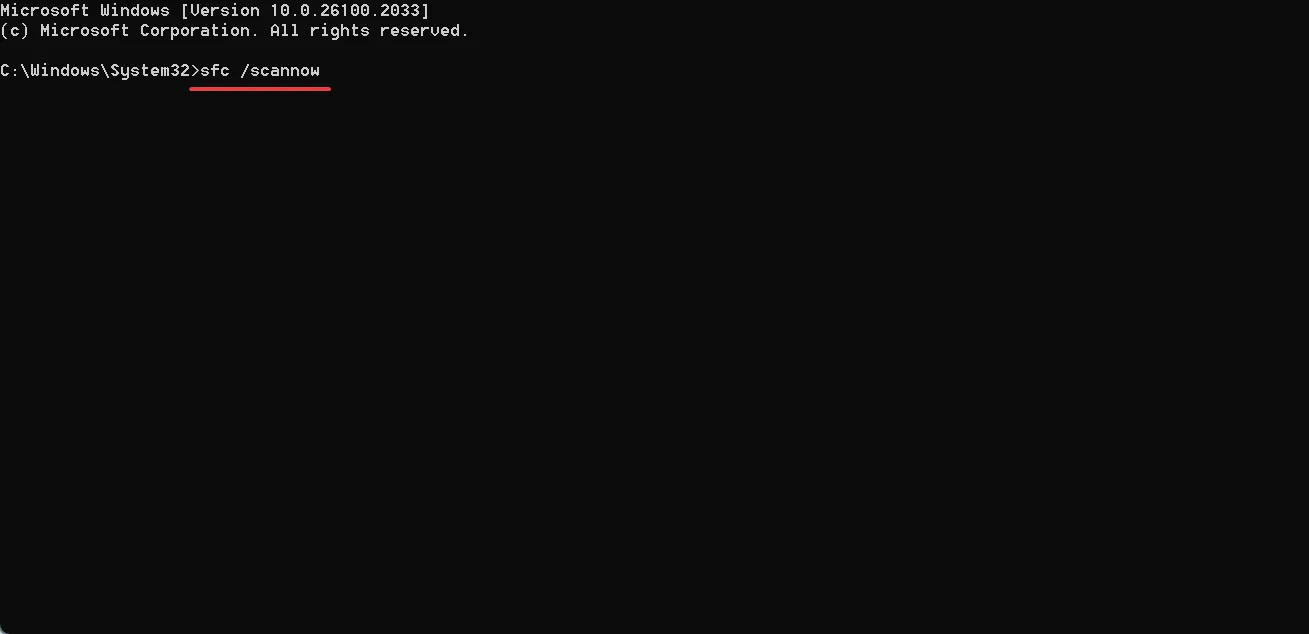
- Zodra de scans zijn voltooid, start u uw computer normaal opnieuw op en controleert u of de fout STATUS_CANNOT_LOAD_REGISTRY_FILE nog steeds optreedt.
Corrupte systeembestanden leiden vaak tot de blue screen error. Om dit te verhelpen is het cruciaal om DISM (Deployment Image Servicing and Management) en SFC (System File Checker) scans uit te voeren, die defecte bestanden vervangen door gecachte versies die zich op uw systeem bevinden!
3. Voer een systeemherstel uit
- Start Windows RE (Recovery Environment) op en klik op Problemen oplossen .
- Selecteer Geavanceerde opties .
- Kies Systeemherstel .
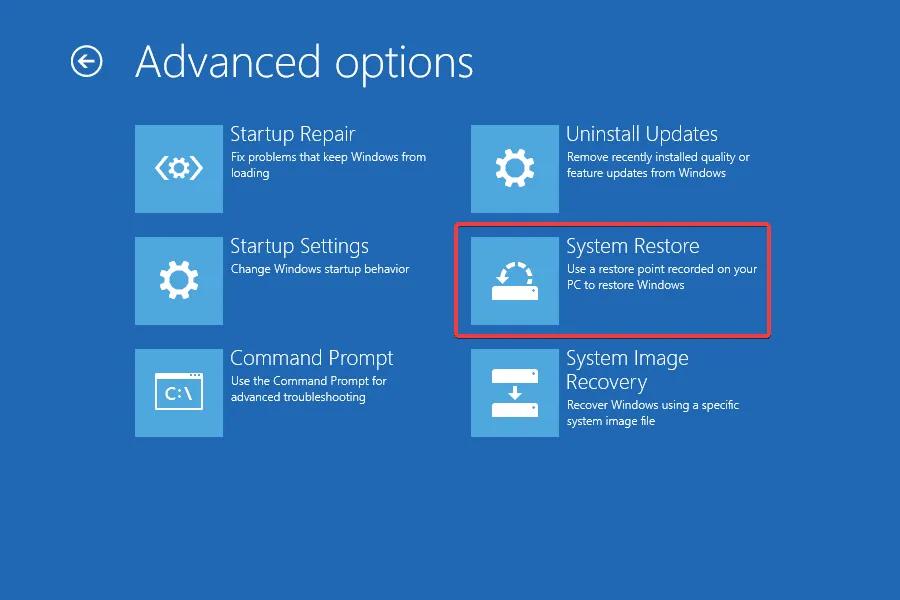
- Selecteer uw hoofdgebruikersaccount en voer het wachtwoord in als daarom wordt gevraagd.
- Klik op Volgende om door te gaan.
- Selecteer een herstelpunt dat is gemaakt voordat het probleem zich voordeed en klik op Volgende .

- Bevestig de herstelinstellingen en klik op Voltooien .
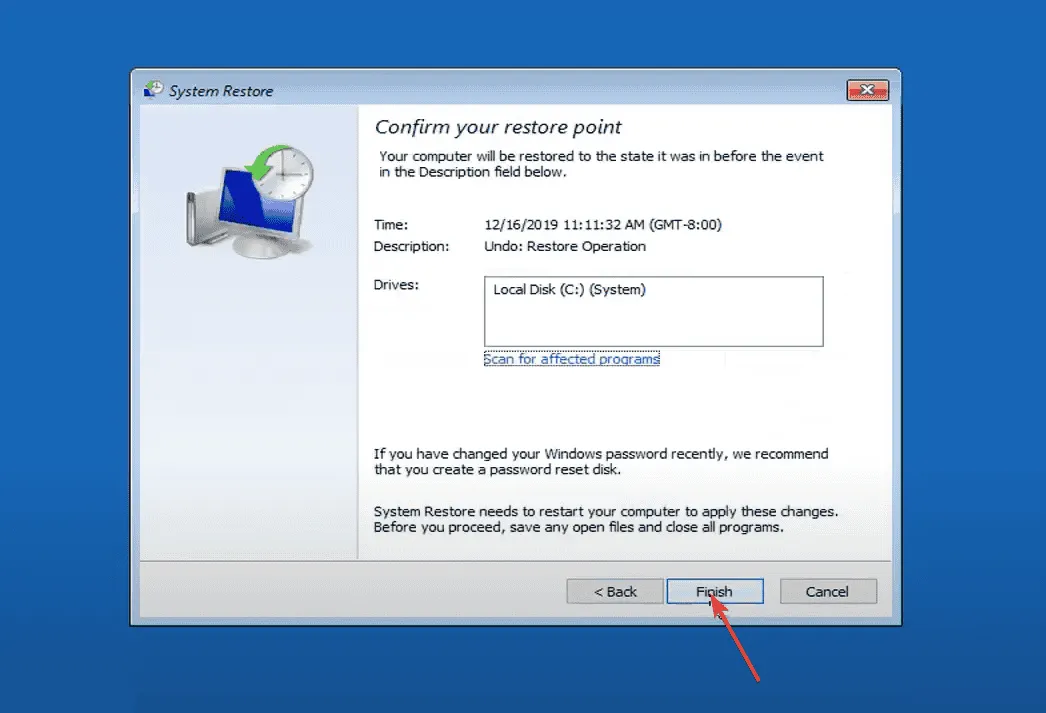
- Klik op Ja in het bevestigingsvenster.
- Wacht tot het systeemherstelproces is voltooid. Dit kan 15 tot 45 minuten duren.
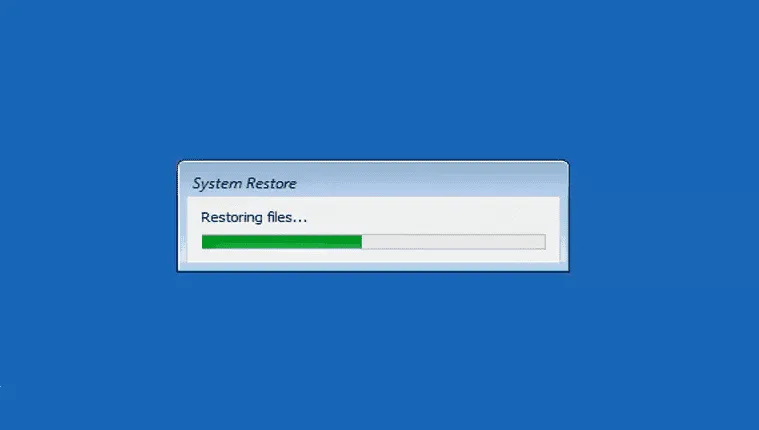
- Start Windows na het herstel normaal opnieuw op en controleer of de fout STATUS_CANNOT_LOAD_REGISTRY_FILE 0xC0000218 is opgelost.
4. Conflicterende drivers verwijderen
- Start op in de veilige modus met behulp van de herstelomgeving.
- Druk op Windows + Xom het menu Power User te openen en selecteer vervolgens Apparaatbeheer .
- Zoek naar apparaten die gemarkeerd zijn met een geel uitroepteken of die onlangs zijn bijgewerkt, klik er met de rechtermuisknop op en kies Apparaat verwijderen .
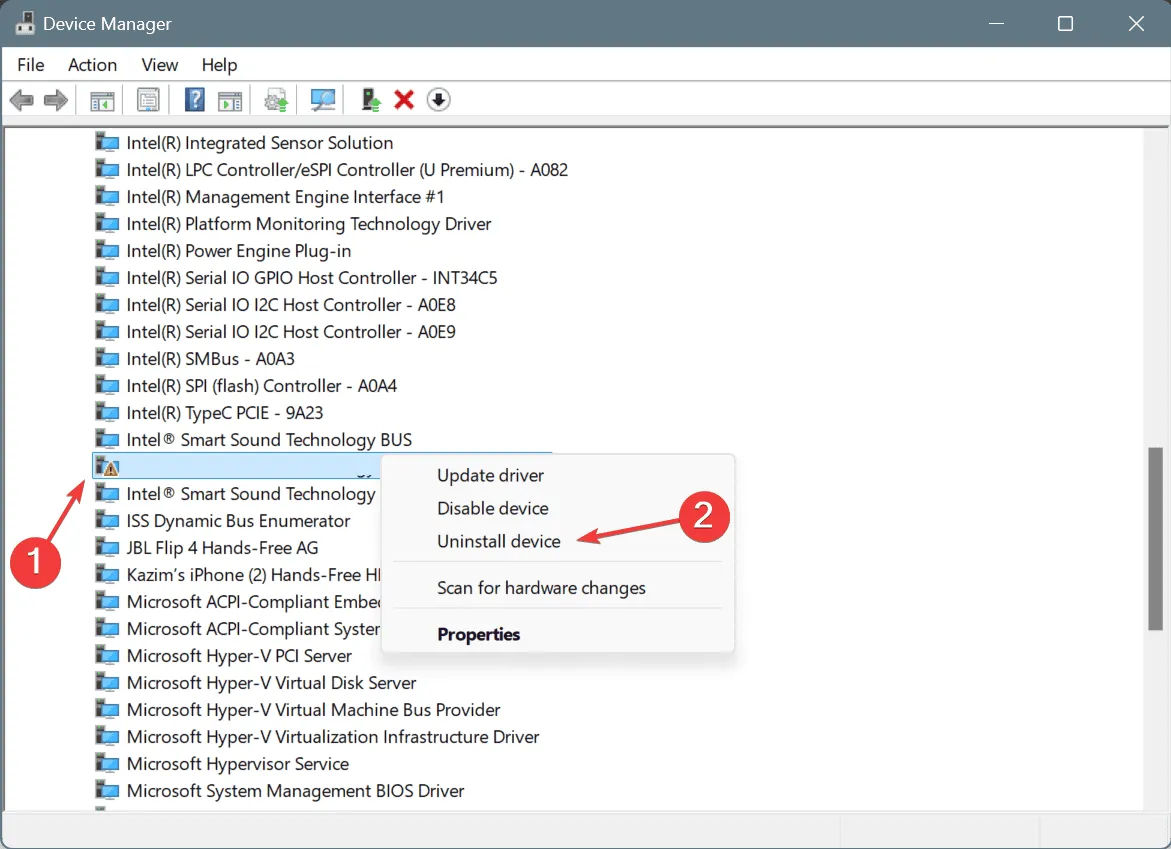
- Schakel het selectievakje in voor Probeer de driver voor dit apparaat te verwijderen en klik vervolgens op Verwijderen .
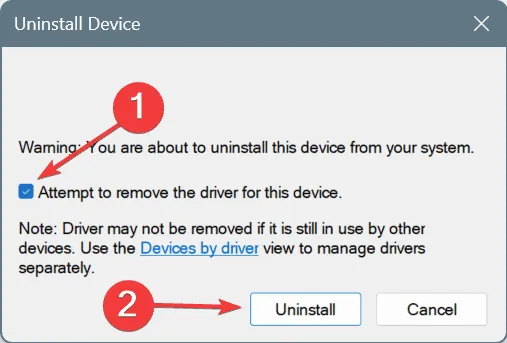
- Nadat u de drivers hebt verwijderd, sluit u de Veilige modus af, start u Windows opnieuw op en controleert u of het probleem zich blijft voordoen.
5. Schijfproblemen oplossen
- Selecteer Problemen oplossen in de Windows Herstelomgeving en ga vervolgens naar Geavanceerde opties.
- Klik op Opdrachtprompt , selecteer uw gebruikersaccount en voer het vereiste wachtwoord in.
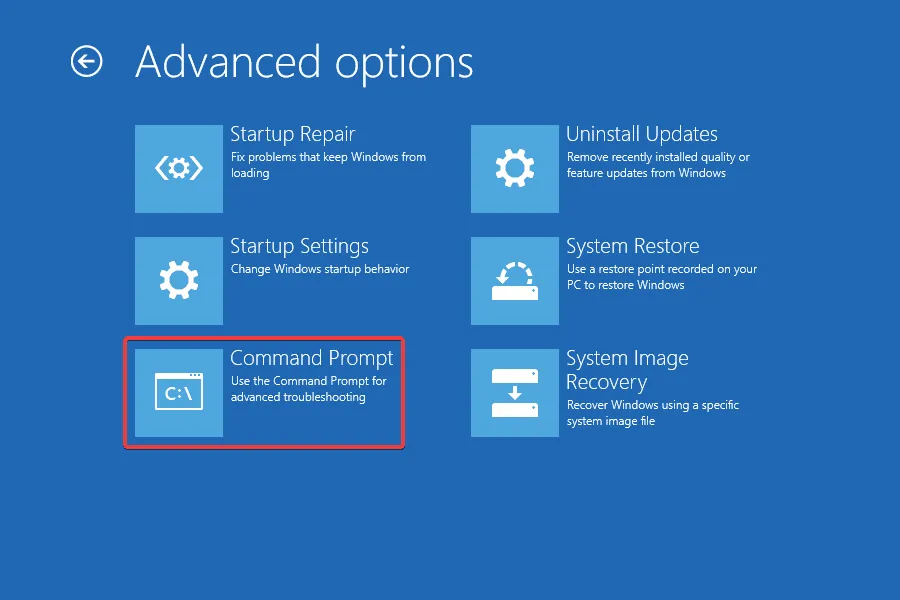
- Typ de volgende opdracht en druk op Enter:
chkdsk /r - Als u wordt gevraagd om de scan te plannen voor de volgende keer dat u het apparaat opstart, drukt u op Y en vervolgens op Enter om te bevestigen.
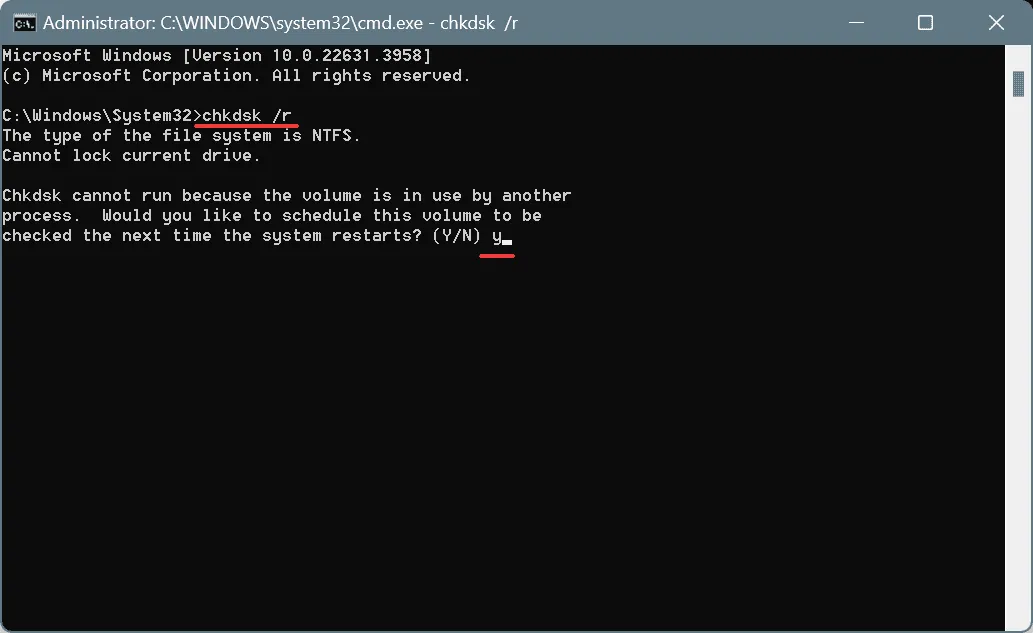
- Start daarna uw computer opnieuw op en laat Schijfcontrole eventuele schijfproblemen verhelpen.
In veel gevallen veroorzaken problemen met de opslagdrive, met name de gebieden waar registerbestanden zijn opgeslagen, de blauwe schermfout STATUS_CANNOT_LOAD_REGISTRY_FILE in Windows. Het uitvoeren van Check Disk kan helpen deze schijfproblemen, zoals slechte sectoren, op te lossen.
6. Onderzoek RAM-problemen
In mijn ervaring kunnen RAM-gerelateerde problemen vaak leiden tot de fout STATUS_CANNOT_LOAD_REGISTRY_FILE. Het is raadzaam om de ingebouwde RAM-diagnosetool, Windows Memory Diagnostic , uit te voeren vanuit de veilige modus in Windows.
Als deze tool het probleem niet oplost, overweeg dan om Memtest86+ te gebruiken , een geavanceerder RAM-testprogramma dat individuele geheugenmodules beoordeelt en zelfs kleine problemen identificeert. Als er problemen worden gevonden, vervang dan de defecte module en controleer op verbeteringen.
7. Windows opnieuw installeren
Als de fout STATUS_CANNOT_LOAD_REGISTRY_FILE blijft bestaan, is het laatste redmiddel een nieuwe installatie van Windows. Omdat dit proces kan leiden tot gegevensverlies, moet u ervoor zorgen dat u cruciale bestanden back-upt naar een extern opslagapparaat in de veilige modus.
Om Windows opnieuw te installeren, sluit u een USB-stick aan op een andere pc > gaat u naar de officiële pagina van Microsoft > downloadt u de Media Creation Tool > maakt u met behulp van de tool een opstartbare Windows USB > plaatst u de flashdrive in de problematische pc > past u de opstartinstellingen aan om prioriteit te geven aan de USB-stick > start u de Windows-installatie en gaat u verder met de installatie.
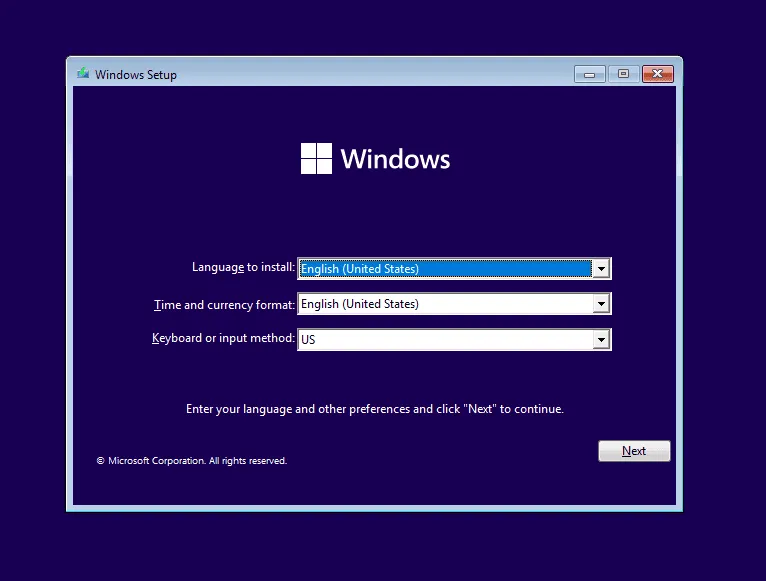
Een van deze methoden zou moeten helpen het probleem STATUS_CANNOT_LOAD_REGISTRY_FILE in Windows op te lossen. Als het probleem nog steeds bestaat, kan het wijzen op een hardwarestoring en is het raadzaam om een lokale reparatiewerkplaats te bezoeken voor nadere inspectie.
Als u vragen of aanvullende oplossingen hebt, kunt u hieronder een reactie achterlaten.



Geef een reactie